CAD如何使用快速標(biāo)注創(chuàng)建一個(gè)并列標(biāo)注
在CAD中,快速標(biāo)注命令可以用來(lái)快速創(chuàng)建或編輯一系列標(biāo)注。當(dāng)需要?jiǎng)?chuàng)建一系列基線、連續(xù)或并列標(biāo)注,或者為一系列圓或圓弧創(chuàng)建標(biāo)注時(shí),快速標(biāo)注命令特別有用。接下來(lái)我們一起來(lái)看一下怎樣用快速標(biāo)注創(chuàng)建一個(gè)并列標(biāo)注吧!
1. 如下圖所示是一個(gè)泵蓋圖形,我們要使用快速標(biāo)注命令為這個(gè)泵蓋創(chuàng)建一個(gè)并列標(biāo)注的直徑標(biāo)注。因?yàn)橐獎(jiǎng)?chuàng)建的是直徑標(biāo)注,而拾取的標(biāo)注對(duì)象全部是線性對(duì)象,因此需要給全部標(biāo)注增加一個(gè)直徑符號(hào)的前綴,添加方法請(qǐng)看接下來(lái)的步驟。
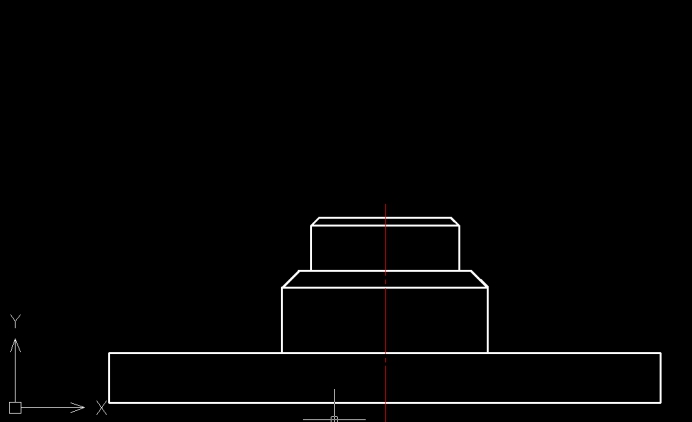
2. 依次點(diǎn)擊CAD編輯器上方的【標(biāo)注】——【標(biāo)注樣式】按鈕,彈出【標(biāo)注樣式管理器】對(duì)話框,如下圖所示。
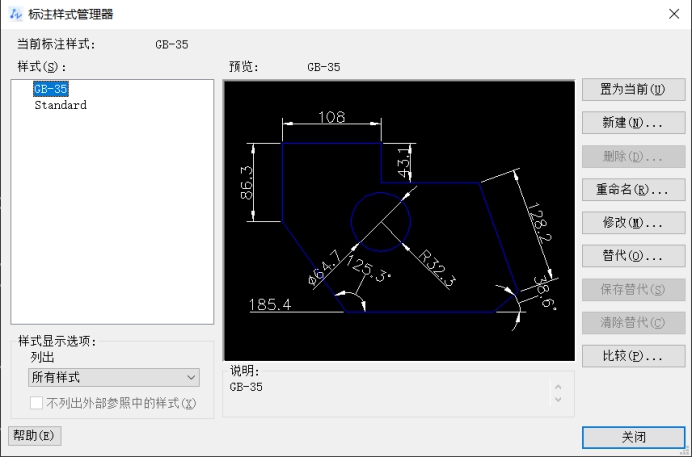
3. 確保在“樣式”列表框中選中“GB-35”,點(diǎn)擊【替代】按鈕,彈出【替代當(dāng)前標(biāo)注樣式:GB-35】對(duì)話框,選擇其中的“主單位”選項(xiàng)卡,在“線性標(biāo)注”中的“前綴”文本框中輸入直徑符號(hào)“Ф”,我們輸入“%%c”即可。
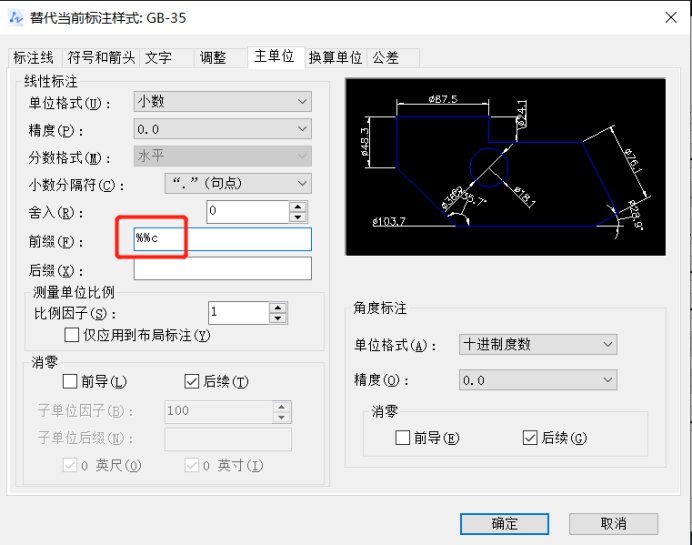
4. 點(diǎn)擊【確定】按鈕,回到【標(biāo)注樣式管理器】對(duì)話框,再點(diǎn)擊【關(guān)閉】按鈕,回到繪圖界面,這樣就完成了對(duì)直徑符號(hào)的添加。當(dāng)前標(biāo)注替代樣式的線性標(biāo)注將臨時(shí)加上直徑符號(hào),再重新選擇這個(gè)“GB-35”樣式時(shí),將恢復(fù)為沒(méi)有前綴。
5. 依次點(diǎn)擊【標(biāo)注】——【快速標(biāo)注】按鈕,使用窗口選擇方式選中泵蓋上部的全部圖形,如下圖所示。
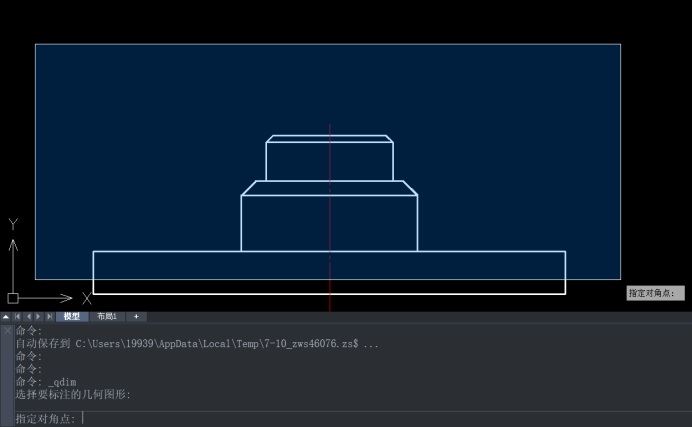
6. 根據(jù)命令行提示“選擇要標(biāo)注的幾何圖形”時(shí),直接按回車鍵結(jié)束選擇,下一步會(huì)顯示當(dāng)前標(biāo)注形式為“連續(xù)”,我們要在命令行中輸入“S”命令調(diào)整為并列標(biāo)注,然后向上拉出標(biāo)注尺寸線,自定義合適的尺寸線位置。
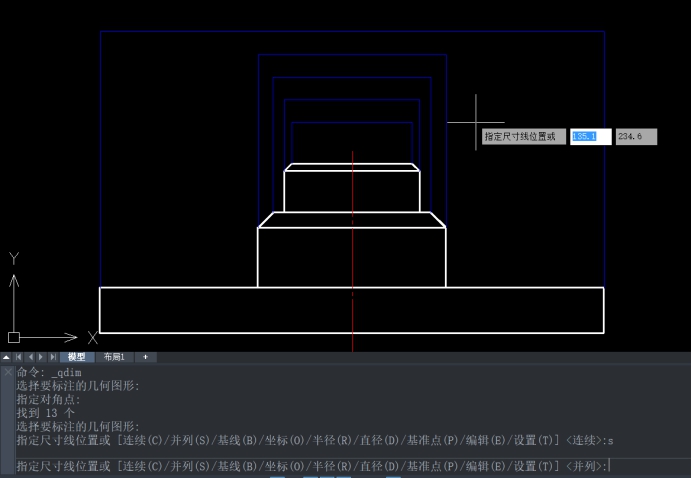
7. 完成后的快速并列標(biāo)注效果如下圖所示。
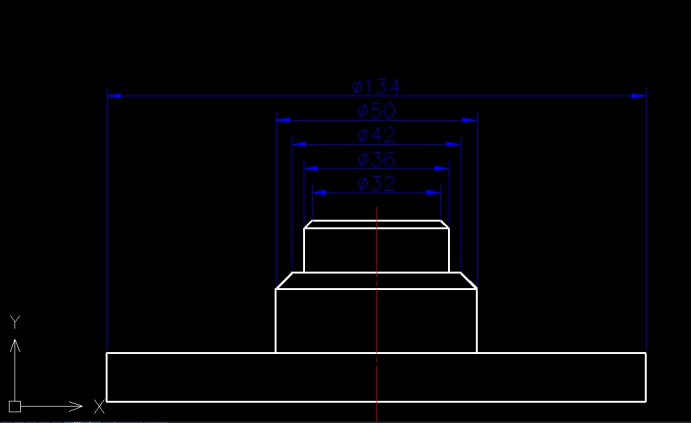
以上就是用快速標(biāo)注創(chuàng)建一個(gè)并列標(biāo)注的例子,快速標(biāo)注可以應(yīng)用于基線、連續(xù)、并列、坐標(biāo)、半徑、直徑等標(biāo)注形式,但是有時(shí)候快速標(biāo)注的結(jié)果不能完全達(dá)到我們的要求,這時(shí)就需要進(jìn)行局部的調(diào)整。
推薦閱讀:國(guó)產(chǎn)CAD
推薦閱讀:正版CAD
· 中望軟件杭州峰會(huì)成功舉辦,“CAD+”賦能浙江智造縱深發(fā)展2025-06-25
·中望3D 2026全球發(fā)布:開啟設(shè)計(jì)仿真制造協(xié)同一體化時(shí)代2025-06-13
·中望軟件攜手鴻蒙、小米共建國(guó)產(chǎn)大生態(tài),引領(lǐng)工業(yè)設(shè)計(jì)新時(shí)代2025-06-01
·中望軟件2025年度產(chǎn)品發(fā)布會(huì)圓滿舉行:以“CAD+”推動(dòng)工業(yè)可持續(xù)創(chuàng)新2025-05-26
·中望CAD攜手鴻蒙電腦,打造“多端+全流程”設(shè)計(jì)行業(yè)全場(chǎng)景方案2025-05-13
·中望軟件蕪湖峰會(huì)圓滿召開,共探自主CAx技術(shù)助力企業(yè)數(shù)字化升級(jí)最佳實(shí)踐2025-04-27
·中望軟件亮相法國(guó) BIM World 展會(huì): 以CAD技術(shù)創(chuàng)新賦能工程建設(shè)行業(yè)數(shù)字化轉(zhuǎn)型2025-04-27
·數(shù)字化轉(zhuǎn)型正當(dāng)時(shí)!中望+博超全國(guó)產(chǎn)電力行業(yè)解決方案助力行業(yè)創(chuàng)新發(fā)展2025-03-27
·玩趣3D:如何應(yīng)用中望3D,快速設(shè)計(jì)基站天線傳動(dòng)螺桿?2022-02-10
·趣玩3D:使用中望3D設(shè)計(jì)車頂帳篷,為戶外休閑增添新裝備2021-11-25
·現(xiàn)代與歷史的碰撞:阿根廷學(xué)生應(yīng)用中望3D,技術(shù)重現(xiàn)達(dá)·芬奇“飛碟”坦克原型2021-09-26
·我的珠寶人生:西班牙設(shè)計(jì)師用中望3D設(shè)計(jì)華美珠寶2021-09-26
·9個(gè)小妙招,切換至中望CAD竟可以如此順暢快速 2021-09-06
·原來(lái)插頭是這樣設(shè)計(jì)的,看完你學(xué)會(huì)了嗎?2021-09-06
·玩趣3D:如何巧用中望3D 2022新功能,設(shè)計(jì)專屬相機(jī)?2021-08-10
·如何使用中望3D 2022的CAM方案加工塑膠模具2021-06-24
·怎樣在標(biāo)題欄中顯示完整路徑2017-02-08
·CAD中對(duì)象的等分操作方法2024-09-03
· CAD如何刪除重復(fù)線2015-09-28
·CAD命令行字體顏色修改2015-12-08
·CAD怎么繪制多段體2019-01-25
·CAD線寬快捷鍵2020-04-02
·如何處理CAD網(wǎng)絡(luò)版客戶端使用導(dǎo)致網(wǎng)絡(luò)中斷2025-03-18
·如何在CAD中設(shè)置繪圖頁(yè)面底色?2022-06-30








